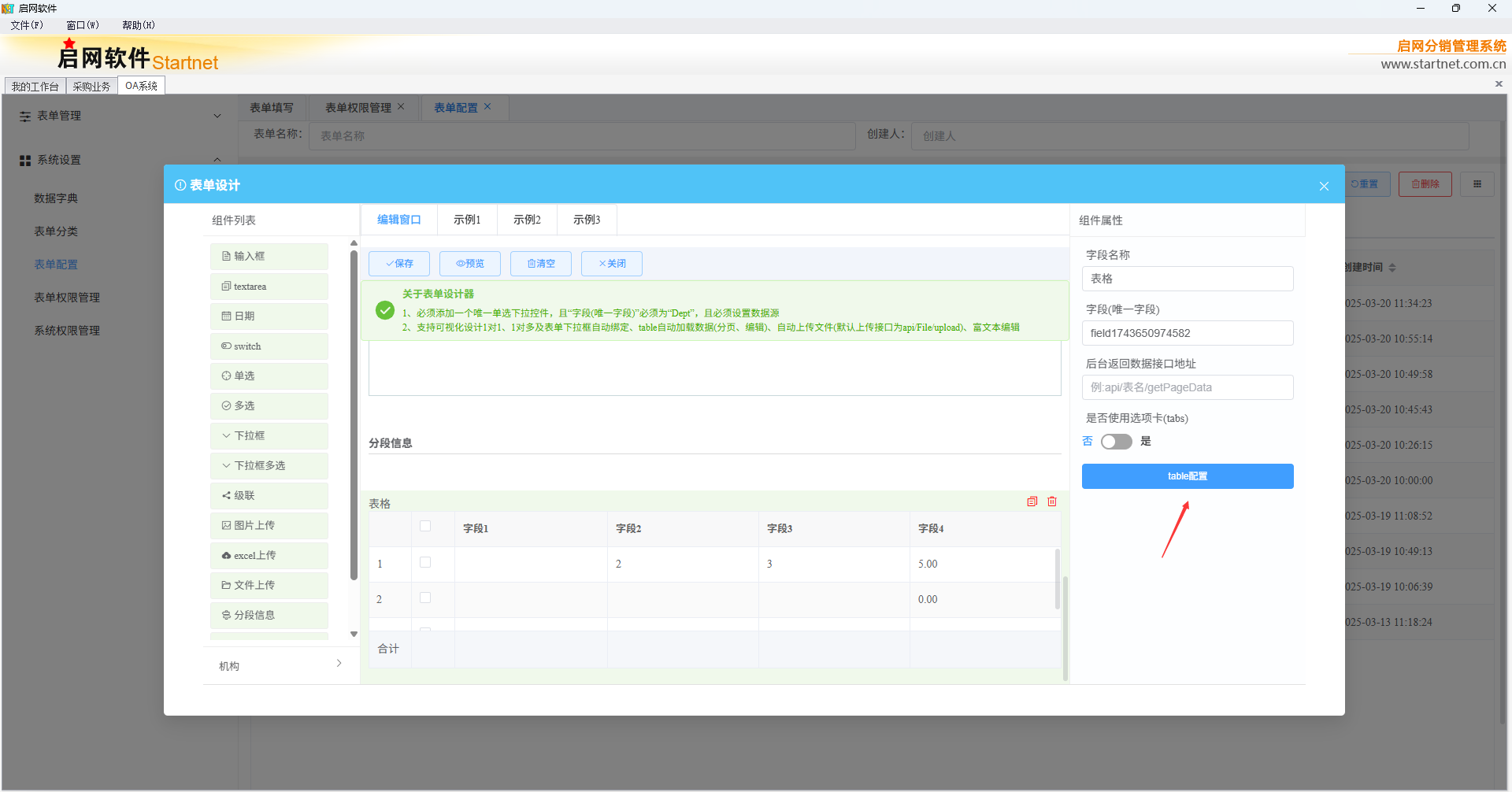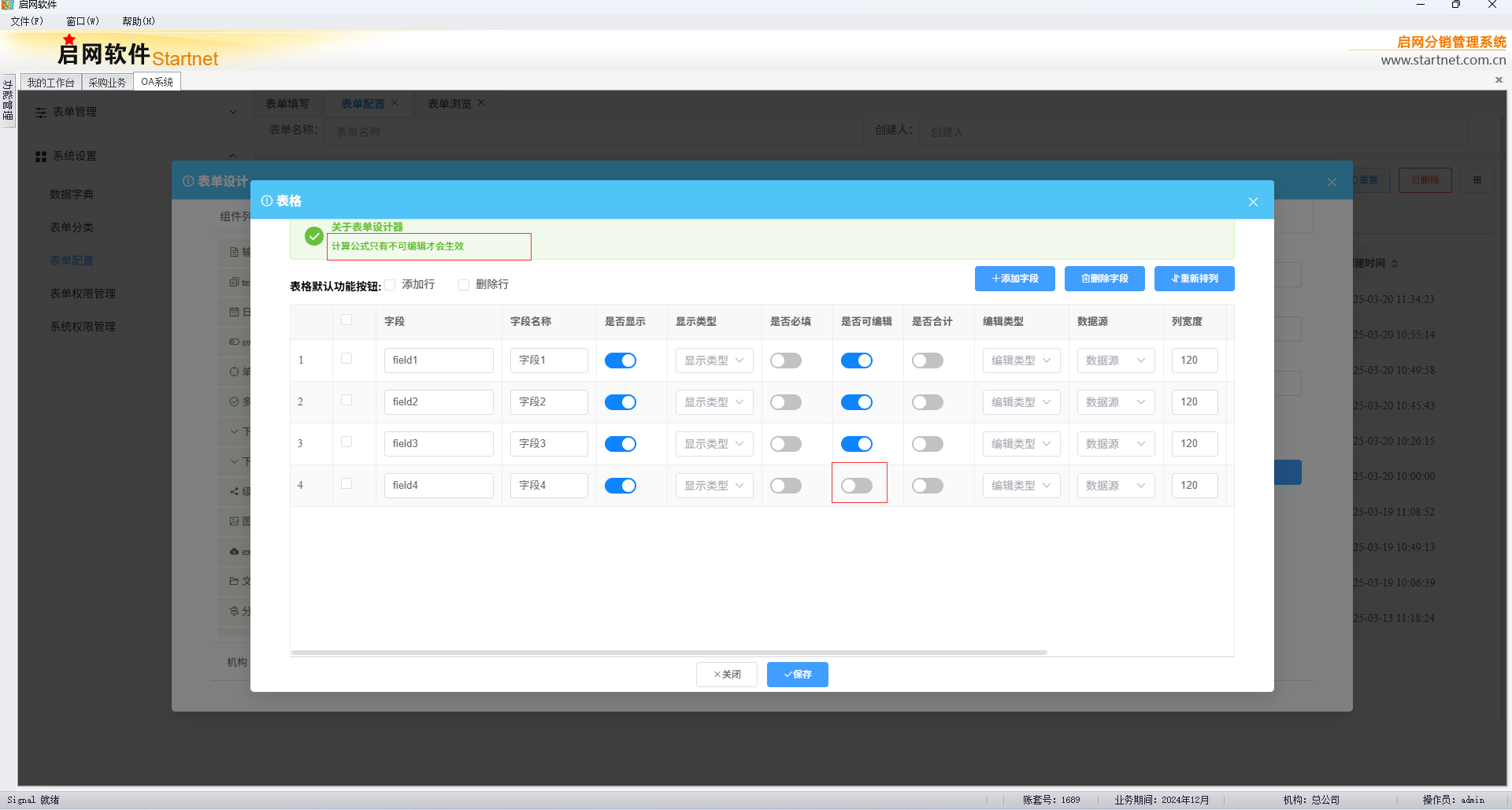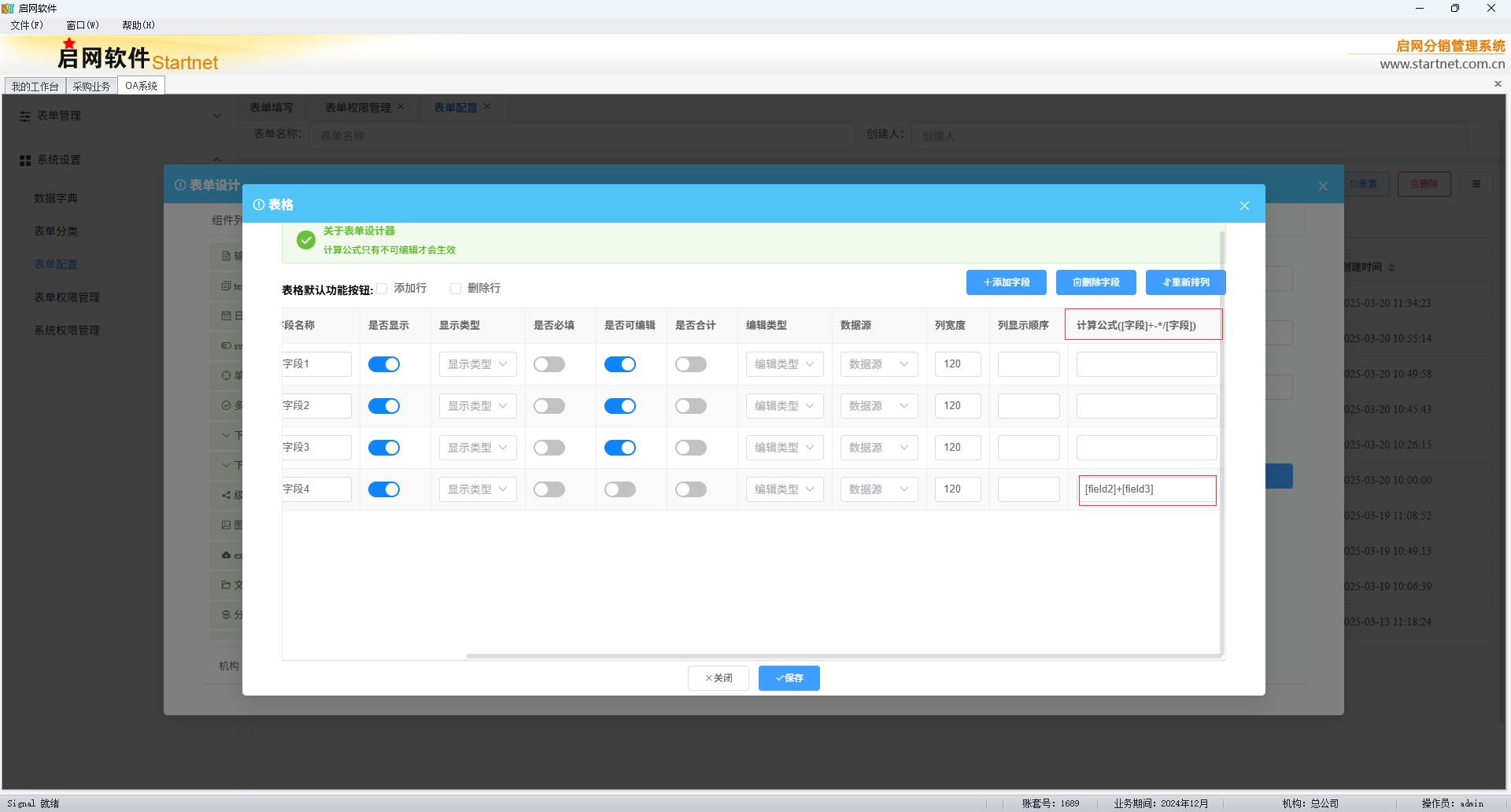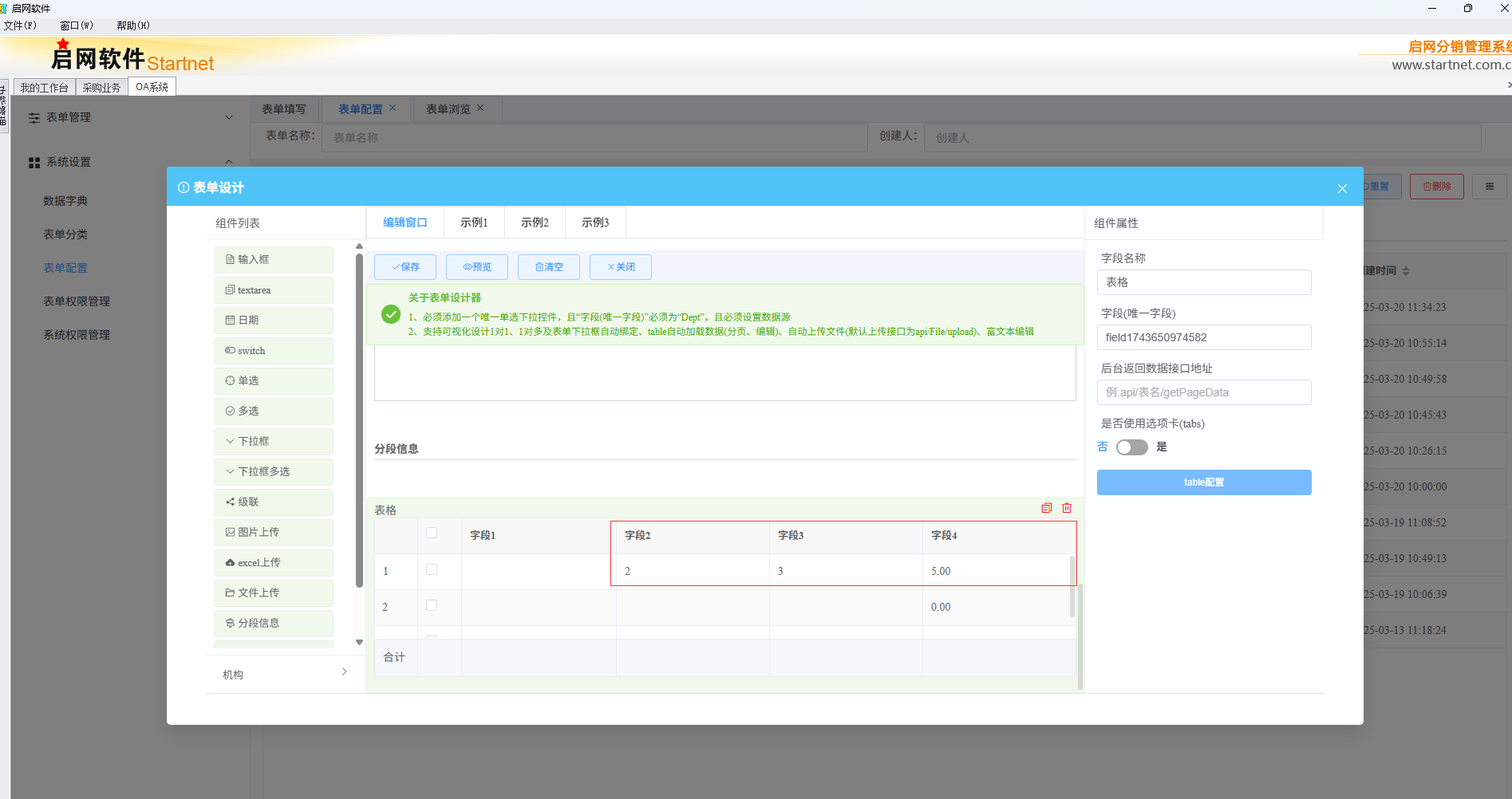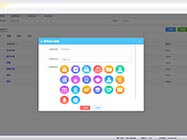1、表单设计:左侧的组件列表只有直接拖动到编辑窗口,右侧的组件属性根据需求自定义编辑,如数据源绑定,标签宽度等。
编辑窗口内容可以上下自由拖动编辑位置,编辑完成后需要点击“保存”按钮。“预览”按钮可以帮助操作员预览表单展现形式,方便实时调整。具体表单的组件编辑可以参考3个示例。
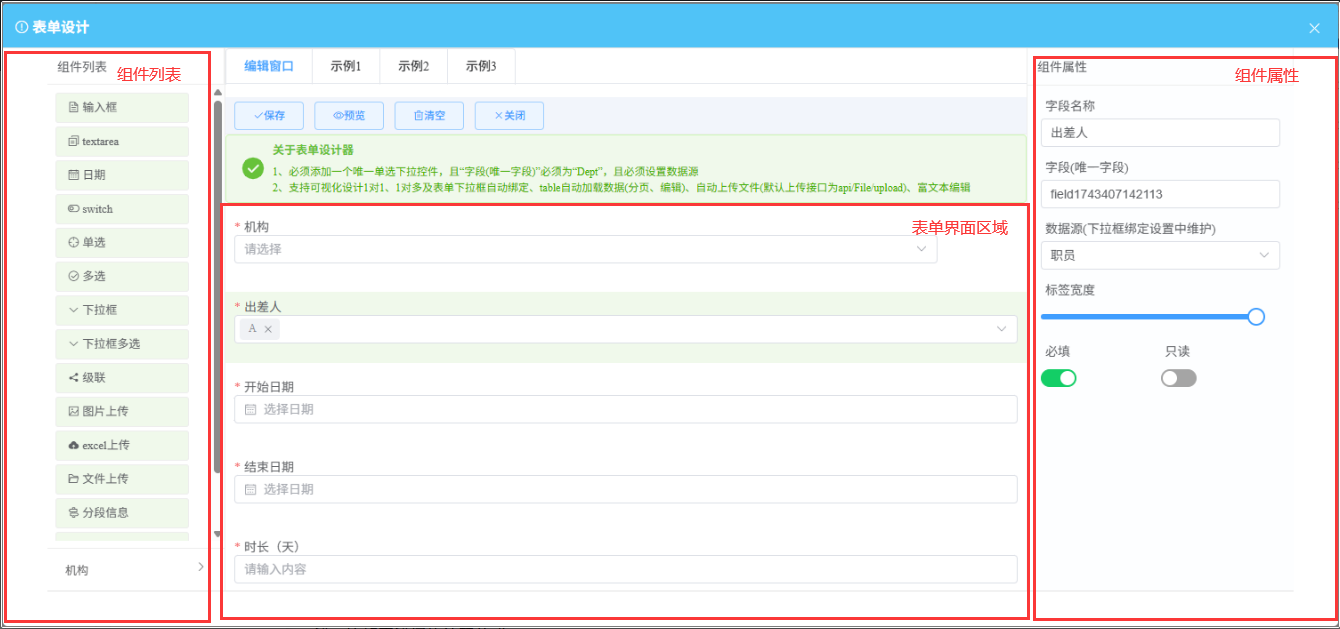
字段名称:所使用的组件可以自定义编辑名称,选中组件,在右侧的组件属性的字段名称框内输入需要编辑的名称即可,以输入框组件字段名称编辑为“培训主题”为例:
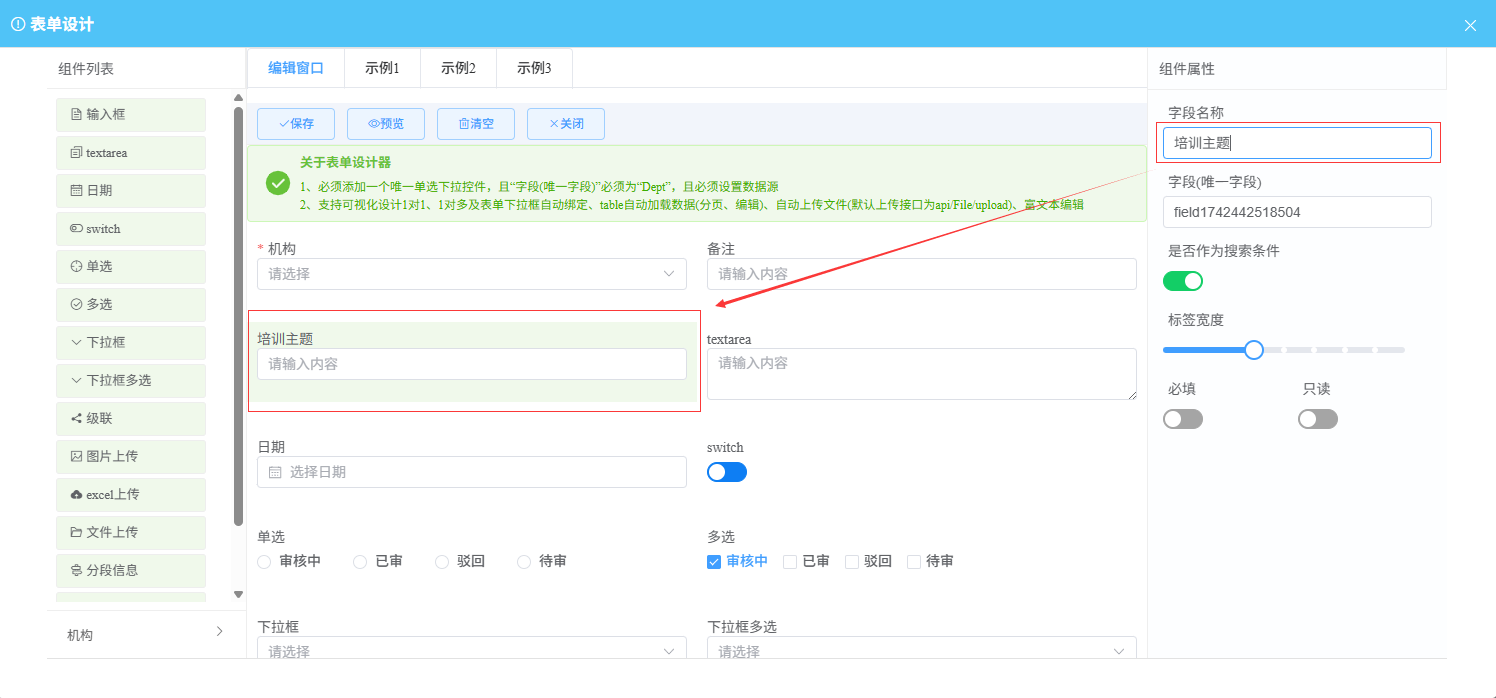
是否作为搜索条件:开启此按钮,该组件将会在表单浏览界面作为搜索条件显示,需要明确分类以及表单名称后才会显示个性搜索条件,如下图:
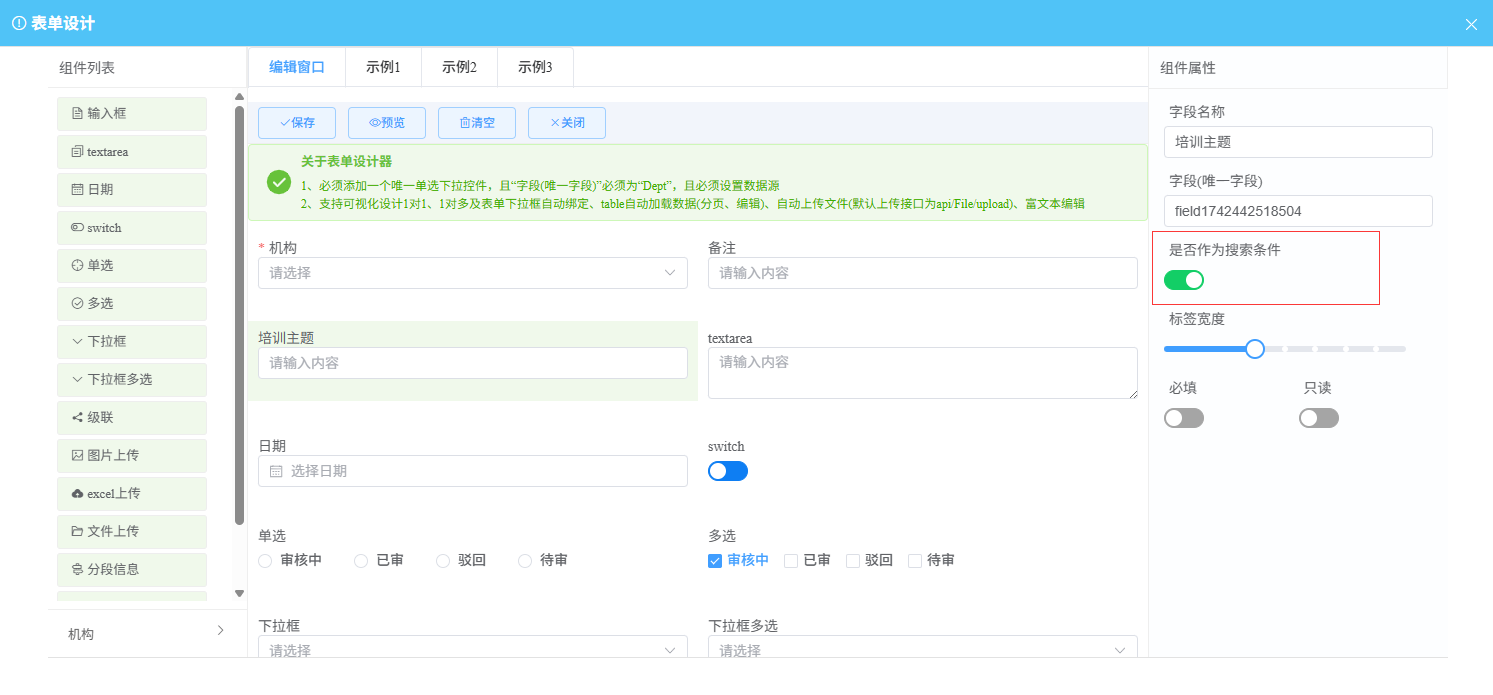
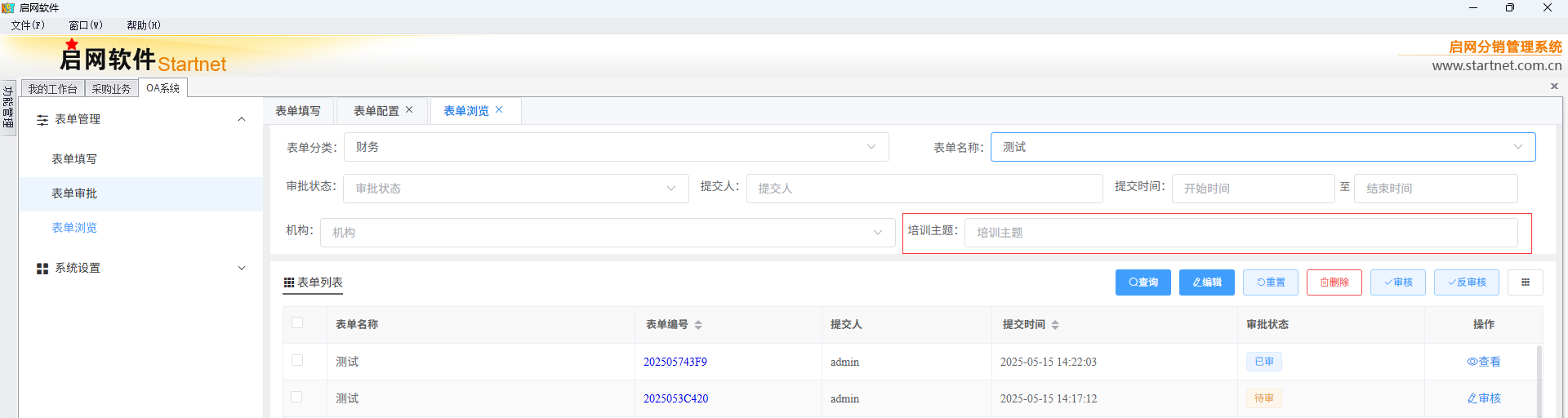
数据源指下拉框的数据源,在数据字典中设置。可包括软件中的机构、职员、客户等数据,也可以自定义下拉项,详见数据字典。
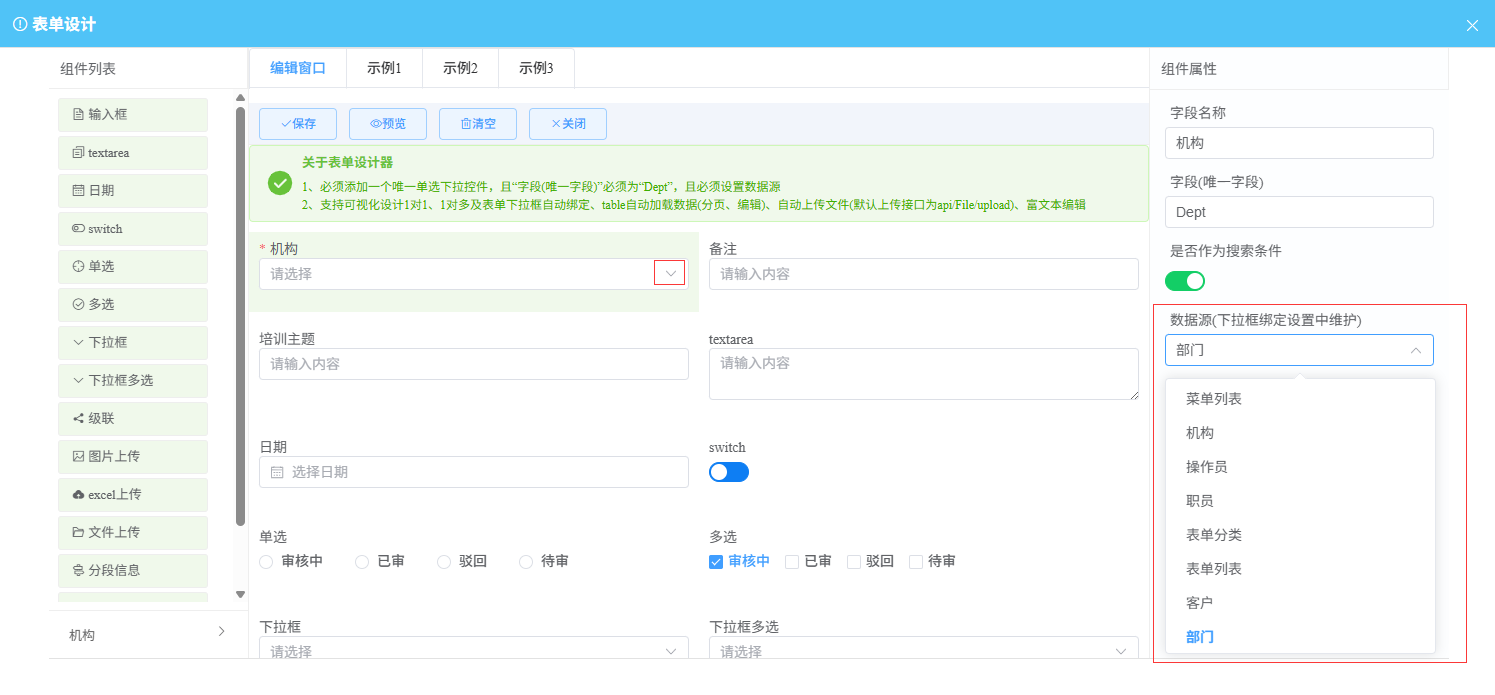
标签宽度是组件显示的宽度,比如将该组件标签宽度调整为50,表单界面区域呈现的就是该组件占该行的一半位置。
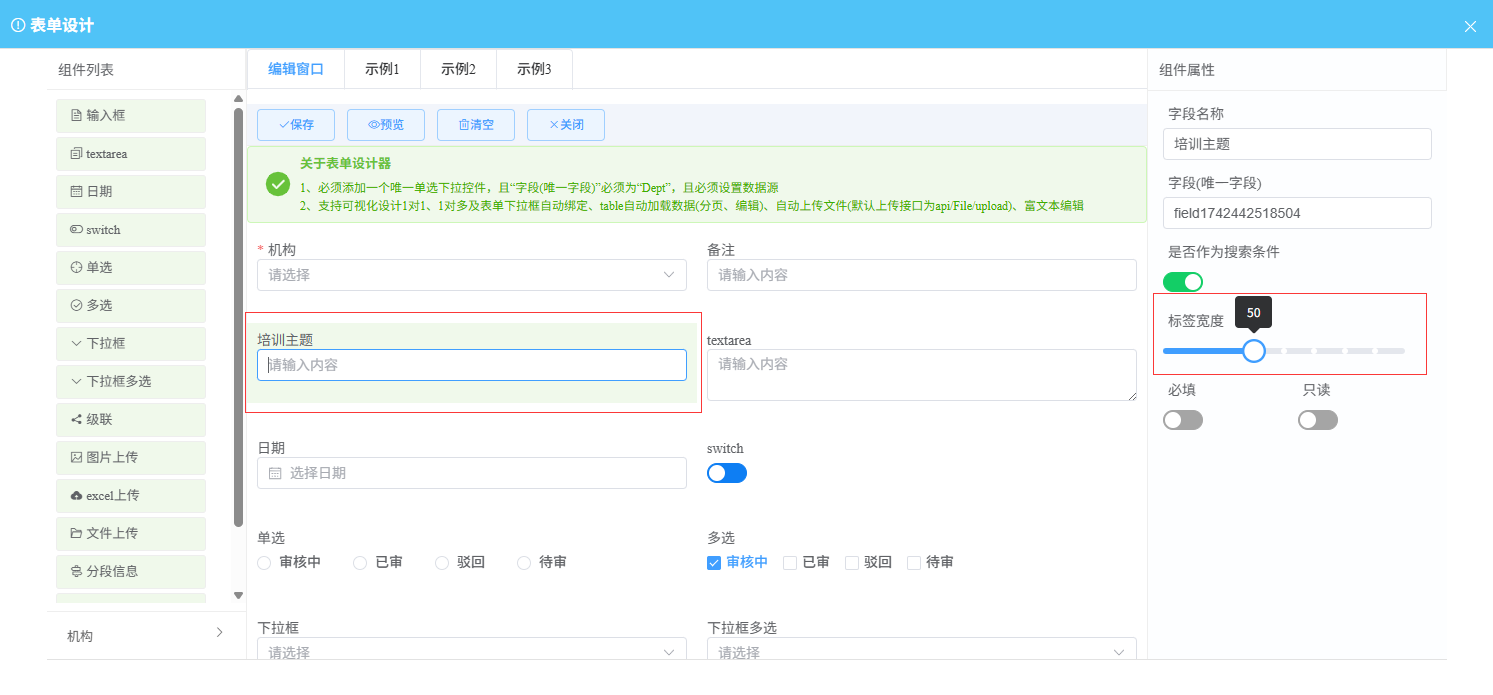
必填:如果开启,则会在该组件左边以红色*符号呈现,必须填入该组件内容才能保存成功。
只读:如果开启,该组件会以灰色框呈现,只显示不能编辑。
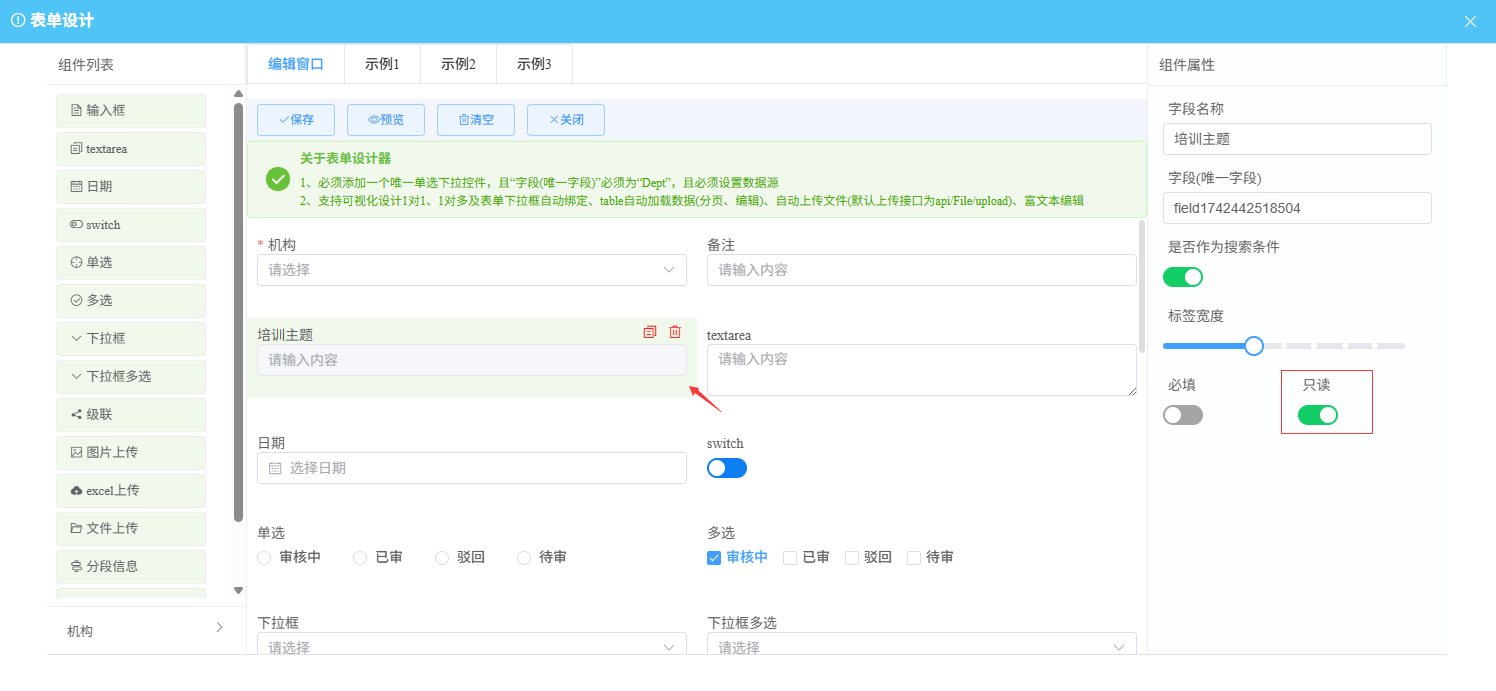
表格设计,在选中表格控件后,右侧组件属性有个table配置按钮,点击这个按钮进入表格设计弹框,根据需求添加表格字段,也可以设置计算公式如合计等。
计算公式:①必须是字段间的加减乘除②设置公式的字段必须是不可编辑,公式才能生效。比如将不可编辑的字段4[field4] 设置公式为字段2[field2] +字段[field3],table表格呈现效果就是字段4 = 字段2的数值 + 字段3的数值 = 2 + 3 = 5。